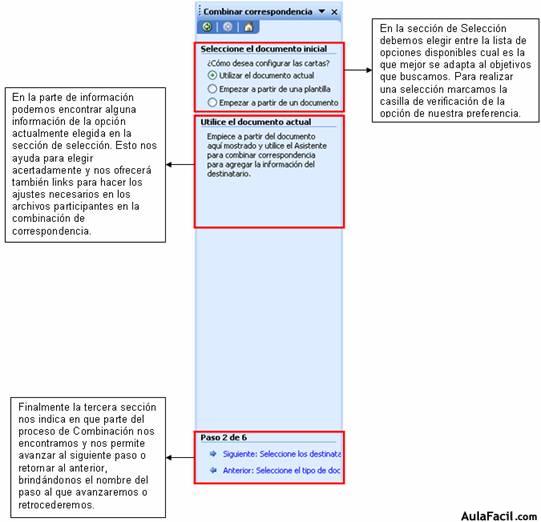Combinación de Correspondencia - Introducción
Si necesitamos enviar una misma carta a diferentes destinatarios y direcciones, la herramienta combinación de correspondencia de Word nos es de mucha ayuda. En las siguientes lecciones aprenderemos como crear cartas y etiquetas postales, basadas en una lista de direcciones ó una lista de contactos de Outlook.
Probablemente en alguna ocasión hayamos recibido por correo electrónico ó por el correo tradicional cartas en la que nuestros datos como nuestro nombre, dirección, entre otros aparecen en distintas partes del documento. Este tipo de correspondencia es elaborada utilizando la herramienta llamada COMBINACIÓN DE CORRESPONDENCIA.
La combinación de Correspondencia es un proceso a través del cual los datos de una lista de direcciones son insertados y colocados en una carta o documento modelo, creando así una carta personalizada para cada uno de los miembros de la lista de direcciones tomada como base.
Para construir una correspondencia combinada necesitamos trabajar con dos archivos: Primero una LISTA DE DIRECCIONES u Origen de datos, este archivo contiene la información específica de cada destinatario. Aquí se guardan y enlistan los datos que posteriormente se incluirán para cada destinatario dentro del documento maestro.
El otro archivo es el DOCUMENTO O CARTA MAESTRA, esta será un documento de Word que contendrá la información que deseamos transmitir a los destinatarios. A este documento se le colocarán los campos de combinación, que son los marcadores donde se ubicará la información específica para cada uno de los destinatarios.
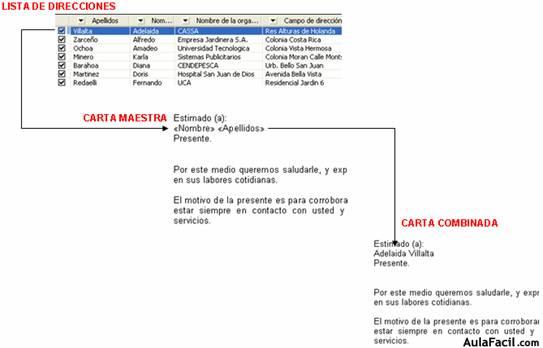
En el ejemplo anterior podemos observar como los datos de la lista de direcciones o contactos a los que deseamos enviar la carta son insertados en nuestra carta maestra para obtener un documento combinado, para todos los registros del origen de datos. Se puede observar también como estos datos sustituyen los nombres de los campos de combinación colocados en la carta modelo, y como estos son sustituidos en el mismo orden y con el mismo formato con el cual nosotros colocamos los campos de combinación en la carta modelo.
Para realizar la combinación de correspondencia Word nos guía paso a paso con el Asistente para combinar correspondencia. Este asistente nos ira indicando cada uno de los pasos que tenemos que dar para llegar al resultado que deseamos.
El asistente se muestra en el panel de tareas en la parte derecha de nuestra pantalla. Este panel o asistente está compuesto por tres zona que nos van guiado y ayudando a lograr nuestro objetivo de crear una correspondencia específica para los destinatarios deseados.
La primera parte del Panel en los distintos pasos es una parte de selección, donde debemos elegir una de las opciones planteadas para cada caso.
La segunda sección es una zona informativa y explicativa. Esta parte es de gran ayuda para entender que es lo que estamos seleccionando en la zona de elección, porque aparecerá una pequeña descripción de lo que se trata la opción seleccionada. Además puede contener links para distintos ajustes que habrá que realizar en los archivos involucrados en la combinación.
Finalmente la tercera parte del panel nos permite avanzar o retroceder en el proceso, ya que en forma de links nos permite seguir un paso adelante o volver un paso para corregir una elección o un ajuste realizado en algún paso previo. Es de Notar que esta parte también nos brinda ayuda para saber hacia donde vamos con el siguiente paso y de donde venimos en el paso previo, ya que junto a las indicaciones adelante y atrás nos brinda una referencia del paso al que nos dirigimos.